- Camtasia录屏怎么录内置声音 08-06 17:54
- Camtasia怎么消除麦克风杂音 08-06 17:26
- Camtasia麦克风杂音原因 08-06 17:23
- Camtasia如何消除环境杂音 08-06 17:13
- Camtasia怎么消除背景噪音 08-06 17:10
- Camtasia怎么批量降噪 08-06 17:05
- Camtasia降噪数值调多少 08-06 17:00
- Camtasia导出GIF方法 08-06 16:38
Camtasia软件中,在进行视频编辑的时候,是可以直接进行人声和噪音的分离的。那么,具体应该如何操作呢?这里为大家带来详细的教程分享,快一起来看看吧!
在视频剪辑中,将人声和背景噪音进行分离是一项常见的音频处理任务,只要用对工具就可以轻松搞定,下面我们就通过Camtasia来为大家演示一下如何分离人声和噪音。
1、打开Camtasia软件,点击界面中的【新建项目】进入操作界面,我们可以从下图所示的界面中看到多种功能,如视频录制、添加注释、视觉效果、转场效果、光标效果等。
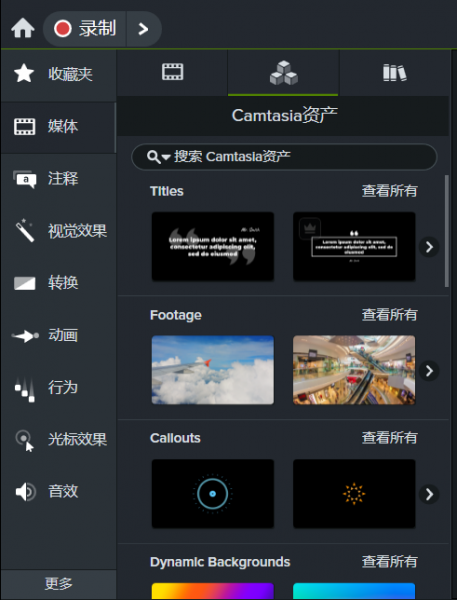 图1:功能介绍
图1:功能介绍
2、点击顶部菜单栏的【录制】按钮,进入录制设置界面。在【区域】选项中设置录制范围,可以选择全屏录制或自定义录制区域;如需人脸出镜,可以开启摄像头设备;点击【音频设置】开启麦克风可以录制解说;打开【系统音频】能录制电脑声音。设置完成后,点击红色【启动】按钮开始录制。
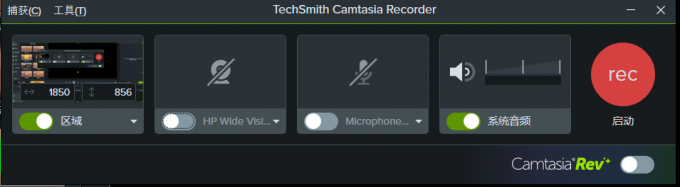
3、待视频录制结束后,录制好的视频会出现在时间轴上,选中轨道中的视频右击,在弹出的快捷菜单中选择【分开音频和视频】,将音频与视频分离,这样就可以将人声从视频中分离出来。
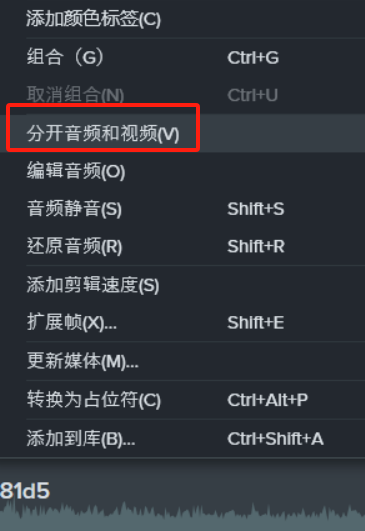
4、选中音频轨道中的声音,点击工具栏中的【音效】选项,在打开的音效界面中选择【去噪】,用鼠标将其拖拽至音频轨道中,然后在弹出的去噪参数设置面板中调整敏感度和数量,通常来说,数量越多,降噪强度越大,要注意适当调整。
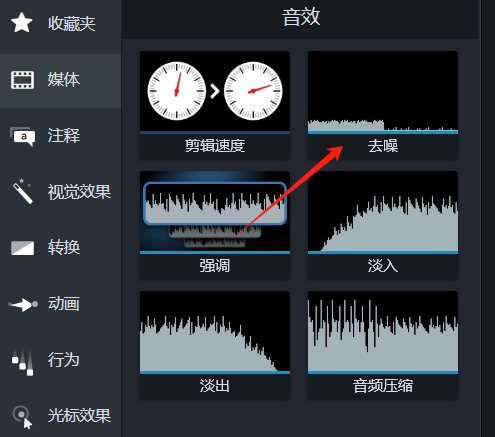
2.79MB / 2025-09-23
143KB / 2025-09-23
28.44MB / 2025-09-23
62.40MB / 2025-09-23
0.57MB / 2025-09-23
21.24MB / 2025-09-23
168.21MB
2025-09-23
2.79MB
2025-09-23
143KB
2025-09-23
70.12MB
2025-09-23
6.71MB
2025-09-23
1.84MB
2025-09-23
84.55MB / 2025-07-23
248.80MB / 2025-07-09
2.79MB / 2025-08-22
63.90MB / 2025-07-08
1.90MB / 2025-09-07
210.99MB / 2025-06-09
374.16MB / 2025-01-24
京ICP备14006952号-1 京B2-20201630 京网文(2019)3652-335号 沪公网安备 31011202006753号违法和不良信息举报/未成年人举报:legal@3dmgame.com
CopyRight©2003-2018 违法和不良信息举报(021-54473036) All Right Reserved
















